Windows 11 Het komt met veel nieuws aan de ontwerpkant, inclusief het nieuwe widgetsveld (Windows 11 widgets) waarin ze worden afgeleverd de staat van het weer (weersvoorspelling), nieuws, Nieuws van sport, wisselkoers en andere informatie uit verschillende bronnen "door Microsoft".
Nadat Microsoft Windows 11 officieel had gelanceerd in de "preview" -versie, veel gebruikers hebben problemen ondervonden met Windows 11 -widgets laden. Hoewel het veld gewijd aan de widget onmiddellijk opent, laden ze niet op en blijven ze een lege ruimte. Blanco.

Gelukkig is dit probleem heel gemakkelijk opgelost en zal het meest waarschijnlijk in de toekomstige versies van Windows 11 niet meer bestaan.
Cum facem sa apara widget-urile in Windows 11 / hoe Windows 11 widgets te repareren die niet goed werken
Voor zover dit probleem verschijnt, verschijnt het op laptops en pc's met kleine of geïntegreerde video -gezichten van de oudere generatie / Intel HD Graphics 4000 Bijvoorbeeld.
We kunnen de Windows 11 -widgets laten verschijnen in het nieuwe speciale veld, als we het videostuurprogramma uitschakelen en opnieuw activeren. We doen dit na de stappen:
1. Met de rechtermuisknop op de knop Homepage Van Windows 11 en klik vervolgens op "Apparaatbeheer“.

2. In "Device Manager" gaan we naar "Display -adapters"Dubbelklik vervolgens op het display-stuurprogramma. Intel (R) HD Graphics 4000 In ons geval.

3. In het vak dat opent gaat we naar "Driver" en klik dan "Schakel apparaat uit"En bevestig de actie wanneer u wordt gevraagd of u zeker weet dat u dit wilt doen. Na het deactiveren van de bestuurder voor het display, blijft het scherm een paar seconden zwart.

Nadat de afbeelding terugkomt, gaan we Windows 11 -widgets openen. We zullen merken dat dit correct wordt vermeld, maar het transparantie -effect van Windows 11 is verdwenen. We keren terug naar "Diver" en activeren het display -stuurprogramma. "Apparaat inschakelen".

Helaas wordt deze instelling niet onderhouden na de herstart van het Windows 11 -besturingssysteem, maar ik ben ervan overtuigd dat in de volgende periode de Windows 11 -widgets -lijst met een stuurprogramma voor display wordt opgelost.




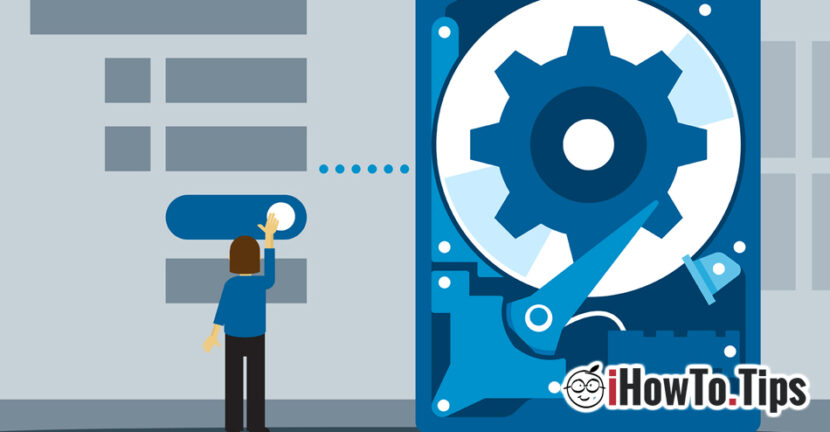





Bonjour,
Als je het hebt over Intel HD Graphics 4000 (Mine A 3000), is het dat je al hebt bedrogen, zoals ik. Door W11 te installeren op een oude pc in Legacy MBR zonder TPM en zonder beveiligde opstart en in een lokaal account (W11 Pro) ... het hoe op het net is, is de parade al gevonden
En als u de analyse van het CPU -model moet blokkeren, is dit ook geen probleem.
Het probleem zal echter alleen worden opgelost voor mensen met een Microsoft -account, evenals op recente apparaten voor de vingerafdruklezer of gezichtsherkenning, enz.
Nog niet gevonden, ik moet aan deze kant werken 😉
Meer Boff
Begroetingen
Widget transparante problemen compleet oplossen!
Geen grafische kaartconflict
Dit is een kwestie van synchronisatie van de rand!
De oplossing is
Rand - 3 stippen - Instellingen - Synchronisatie - Synchronisatie Restartinstelling - Druk op initialisatie en klik op OK
Synchronisatie die opnieuw synchronisatie draaien
Wanneer u de widget uitvoert, is het scherm schoon!
bonjour
Na het testen, werkt het niet